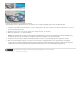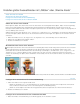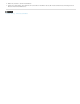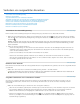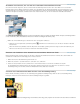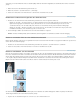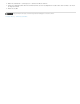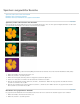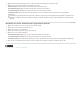Operation Manual
Zum Seitenanfang
Hinweis:
Zum Seitenanfang
Zum Seitenanfang
Umrandung, um von dem Bild einen Umriss zu erstellen (Mitte). Füllen der Auswahl im Originalbild, um das Bild mit einem Umriss zu versehen
(unten).
1. Wählen Sie mit einem Auswahlwerkzeug einen Bereich aus.
2. Wählen Sie „Auswahl“ > „Auswahl verändern“ > „Umrandung“.
3. Geben Sie im Feld „Breite“ einen Wert zwischen 1 und 200 Pixel ein und klicken Sie auf „OK“.
Einbeziehen von Bereichen mit gleicher oder ähnlicher Farbe
1. Erstellen Sie eine Auswahl mit einem Auswahlwerkzeug und führen Sie einen der folgenden Schritte aus:
Wählen Sie „Auswahl“ > „Auswahl vergrößern“, um alle benachbarten Pixel in die Auswahl aufzunehmen, die innerhalb des in der
Optionsleiste festgelegten Toleranzbereichs liegen. (Eventuell müssen Sie zu einem Auswahlwerkzeug wechseln, das einen
Toleranzbereich bietet, z. B. zum Zauberstab.) Bei einem höheren Toleranzwert wird ein größerer Farbbereich hinzugefügt.
Wählen Sie „Auswahl“ > „Ähnliches auswählen“, wenn alle Pixel im Foto, die innerhalb des Toleranzbereichs liegen (nicht nur die
unmittelbar benachbarten), in die Auswahl eingeschlossen werden sollen.
2. Durch mehrmaliges Wählen des Befehls können Sie die Auswahl schrittweise vergrößern.
Für Fotos im Bitmap-Modus stehen die Befehle „Auswahl vergrößern“ und „Ähnliches auswählen“ nicht zur Verfügung.
Entfernen vereinzelter Pixel aus einer farbbasierten Auswahl
Mit dem Befehl „Abrunden“ wird um jedes ausgewählte Pixel herum nach anderen Pixeln innerhalb des angegebenen Farbbereichs gesucht. Diese
werden dann der Auswahl hinzugefügt.
1. Erstellen Sie eine Auswahl mit einem Auswahlwerkzeug und wählen Sie „Auswahl“ > „Auswahl verändern“ > „Abrunden“.
2. Geben Sie unter „Radius“ einen Pixelwert zwischen 1 und 100 ein und klicken Sie auf „OK“.
Entfernen von Rändern aus einer Auswahl
Wenn Sie eine Auswahl verschieben oder einfügen, werden einige der Pixel, die die Auswahlbegrenzung umgeben, in die Auswahl aufgenommen.
Durch diese zusätzlichen Pixel kann an den Kanten der Auswahl ein Rand oder Kranz entstehen. Mit dem Befehl „Rand auf der Ebene entfernen“
wird die Farbe aller Randpixel durch die Farben nahe gelegener Pixel ersetzt, die reine Farben (ohne Hintergrundfarben) enthalten. Wenn Sie
z. B. ein gelbes Objekt auf blauem Hintergrund auswählen und die Auswahl dann verschieben, wird ein Teil des blauen Hintergrunds mit dem
Objekt verschoben. Mit dem Befehl „Rand auf der Ebene entfernen“ werden die blauen Pixel durch gelbe ersetzt.
Der Hund wurde ausgewählt und in ein neues Bild kopiert, in dem Überreste des dunklen Hintergrunds sichtbar sind (oben). Das Bild nach
Verwendung des Befehls „Rand auf der Ebene entfernen“ (unten).
1. Kopieren Sie eine Auswahl und fügen Sie sie in eine neue oder vorhandene Ebene ein.